怎么设置定时备份电脑文件 防止电脑文件被删除
1、方法一:利用Windows备份与恢复工具来实现。右击“开始”菜单,从弹出的右键菜单中选择“设置”项。
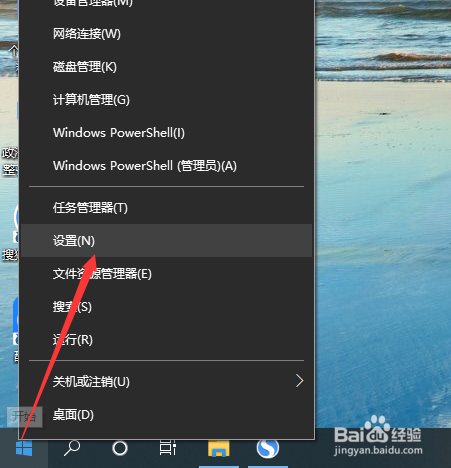
2、如图所示,从打开的“Windows设置”界面中,点击“更新与安全”项进入。

3、从打开的窗口中,切换到“备份”选项卡,点击右侧的“添加驱动设备”按钮,并从下拉列表中选择想要存储备份文件的驱动设备。
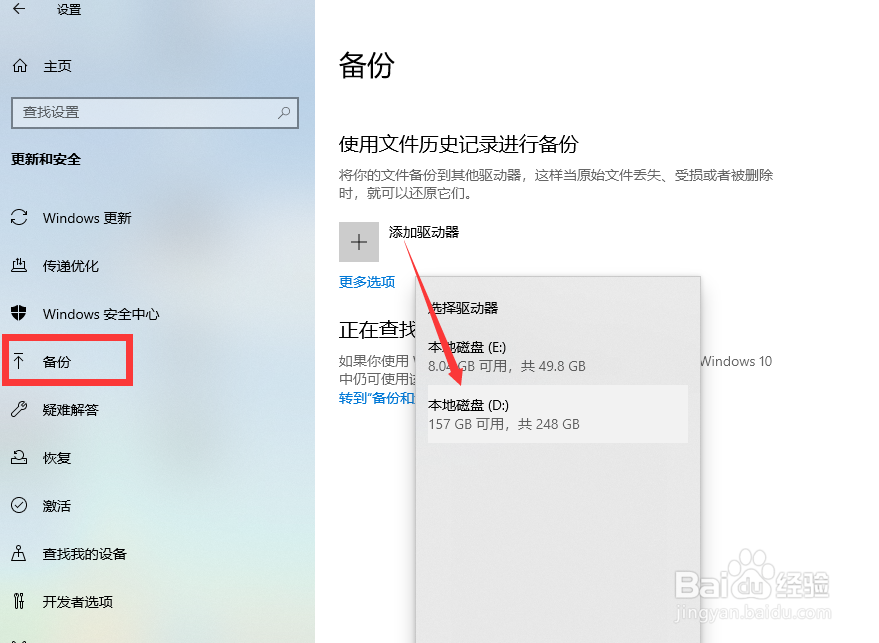
4、当选择驱动设备完成后,开启“自动备份我的文件”功能,点击“更多选项”项进入。
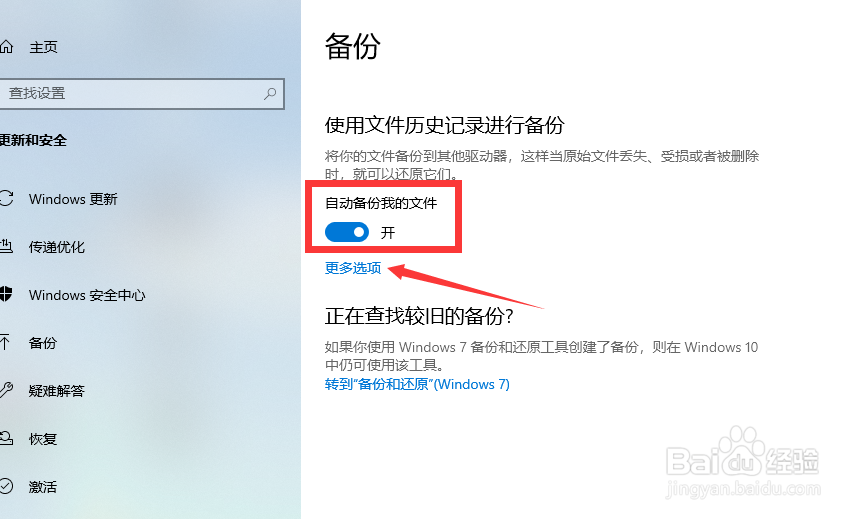
5、从打开的“备份选项”界面中,可以设置备份文件的时间频率、备份文件保存时长以及所要备份的文件夹列表,点击“立即备份“按钮即可立即开始文件备份操作。

6、备份文件的恢复方法:
当我们因意外造成文件丢失时,可以通过备份文件进行恢复操作。在”备份选项“界面中,点击”从当前的备份恢复文件“按钮。

7、此时将打开“文件历史记录”界面,在此选择想要进行恢复的文件夹,点击“还原选中的文件”按钮,即可实现备份文件的恢复操作。
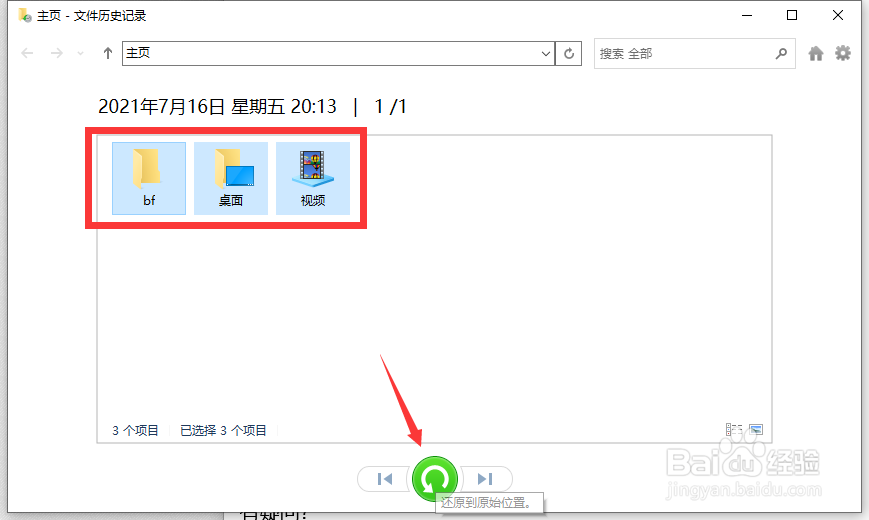
8、除了可以借助Windows提供的备份与恢复工具实现电脑文件的备份操作外,我们还可以借助大势至电脑文件备份工具来实现定时备份操作。如图所示,从打开的程序主界面中,右击备份列表中的空白,并从其右键菜单中选择“新建”项以创建一个新的备份计划。
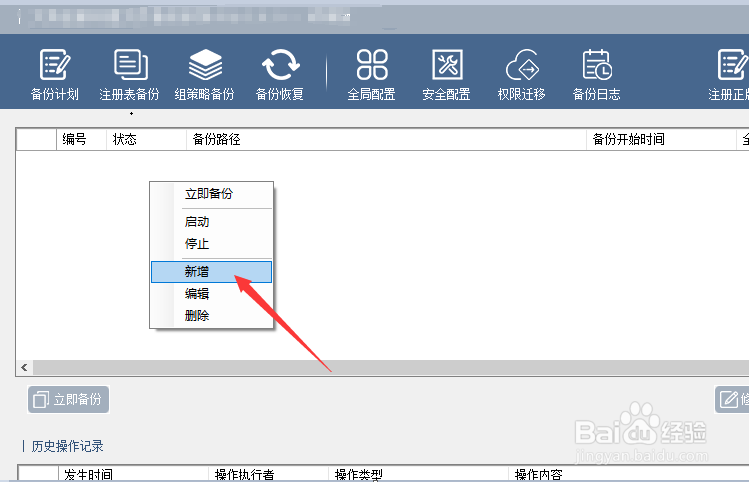
9、如图所示,从打开的“新建备份计划”界面中,切换到“备份路劲”选项卡,分别在“源备份路径”和“目标备份路径”设置相应的位置,点击“添加”按钮即可添加一条备份路径,在此我们可以添加多条备份路径。
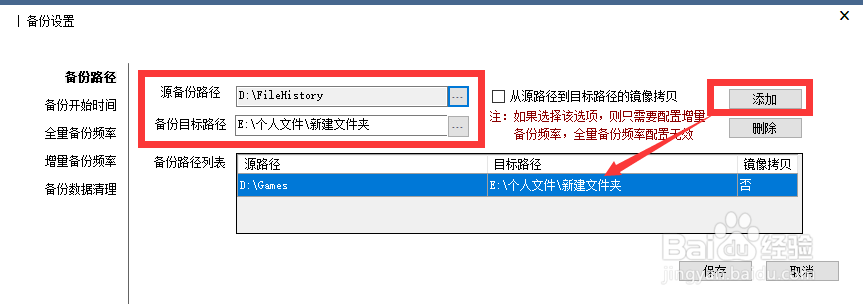
10、切换到“备份开始时间”选项卡,在此可以设置每天、每月备份开始的基准时间,以及每天备份的基准日期。
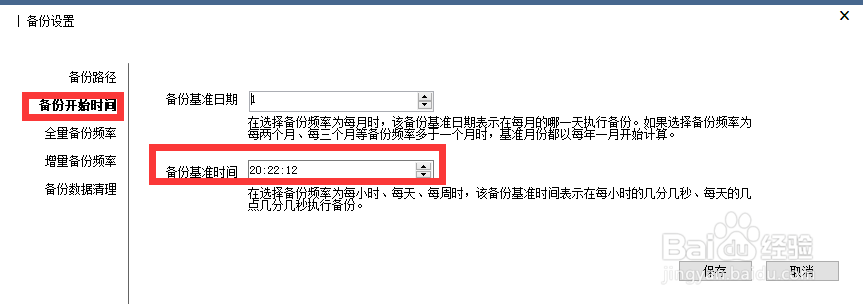
11、接下来我们还需要根据实际情况,选择“全量备份”或“增量备份”,同时还可以针对备份的频率进行设置,其中可以设置每天、每周、每月以及每年备份的次数。
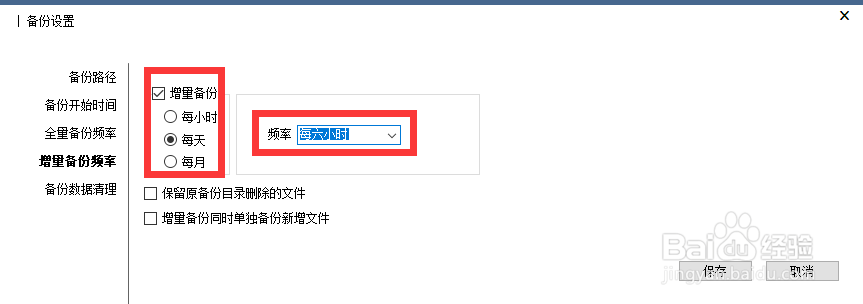
12、点击“确定”按钮即可创建一条备份计划,利用同样的方法,我们可以创建多条备份计划并添加到备份列表中。如果想开启备份计划,我们可以右击对应的备份计划,从其右键菜单中选择“开启备份”项来实现。同时还可以对备份计划进行删除或编辑操作。

13、除了可以对电脑文件进行定时备份操作外,还可以借助此软件针对电脑组策略以及注册表进行备份及恢复操作,利用其提供的“安全策略”功能,可以针对操作系统用户信息进行备份及恢复,针对系统服务进行有效管理,还可以设置操作系统还原点等。其强大的文件备份功能,可以实现电脑文件定时、增量以及全量备份操作,从而提升备份的效率。